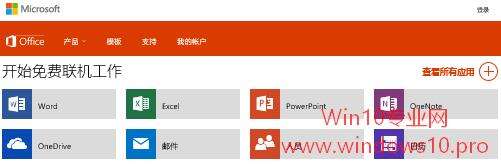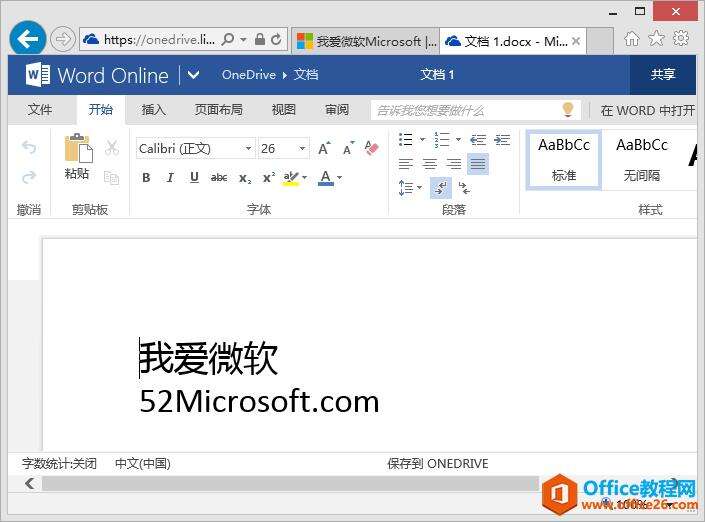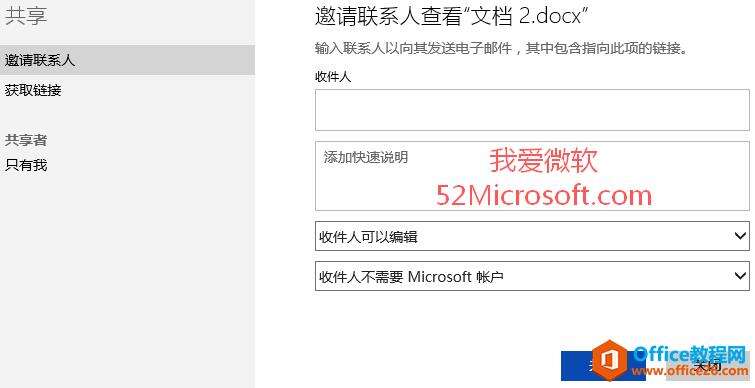Microsoft Office Online 免费在线使用Word、Excel和PowerPoint办公
办公教程导读
收集整理了【Microsoft Office Online 免费在线使用Word、Excel和PowerPoint办公】办公软件教程,小编现在分享给大家,供广大互联网技能从业者学习和参考。文章包含1278字,纯文字阅读大概需要2分钟。
办公教程内容图文
我们可以看到,除了大家使用率最高的Word、Excel和PowerPoint,还有Outlook.com、人脉、日历和OneDrive应用。以Word为例,点击“Word”即可进入“Microsoft Word Online”在线办公平台,不过需要你登录微软帐户才可以使用哦。登录微软帐户以后,点击“新建空白文档”,即可打开一个熟悉的Word编辑界面。如图:
你在这里就可以像使用自己电脑上安装的Word办公软件一样来编辑文档了。可能有细心的用户会发现,怎么没有“保存”按钮啊?这是因为你所编辑的文档会被实时保存在OneDrive的,所以无需你再手动保存。另外,如果你想把该文档下载到本地你的电脑中,只需点击“文件”菜单,选择“另存为”,即可找到下载按钮。
最后再说一下多人协同在线办公。点击“Microsoft Word Online”右上角的“共享”按钮,即可打开“共享”界面。如图:
默认选择的就是“邀请联系人”,在右侧填写收件人的电子邮箱,还可以添加说明,就可以把你这篇在线文档的链接发送给该联系人了。如果你想让他也可以编辑该文档,只需点击下面的蓝色字样“收件人可以编辑”即可设置收件人是可以编辑还是仅可以查看。如果这个收件人没有Microsoft微软帐户,你还可以选择“收件人不需要Microsoft帐户”,这样该联系人无需登录Microsoft帐户即可编辑这篇在线文档。最后点击“共享”按钮即可。
好了,具体Microsoft Office Online的这些办公组件都怎么使用,还有哪些功能,自己去摸索吧。Microsoft酋长只是给还不知道这个好东东的朋友指个路吧!
办公教程总结
以上是为您收集整理的【Microsoft Office Online 免费在线使用Word、Excel和PowerPoint办公】办公软件教程的全部内容,希望文章能够帮你了解办公软件教程Microsoft Office Online 免费在线使用Word、Excel和PowerPoint办公。
如果觉得办公软件教程内容还不错,欢迎将网站推荐给好友。